华为笔记本摄像头怎么打开 华为笔记本摄像头开启教程
更新日期:2023-10-15 19:50:11
来源:投稿
华为笔记本电脑不仅拥有出色的外观和性能,也受到了众多用户的青睐。有时候我们需要使用摄像或拍照功能,那么华为笔记本摄像头怎么打开呢?下面请跟我一起来看华为笔记本摄像头开启教程吧!

华为笔记本摄像头怎么打开
方法一、隐藏式摄像头
某些华为笔记本机型采用了隐藏式摄像头,它位于屏幕上方的中央位置,因此并不显眼。

1. 请查找键盘上“摄像头”按钮的位置,通常位于F6和F7之间,请参考您的具体情况。
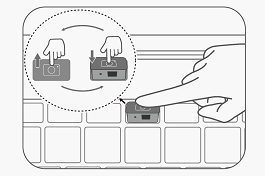
2. 按下该按钮,您的隐藏式摄像头将弹出并准备使用。
3. 您可以与相机或其他应用程序配合使用,进行照片拍摄或视频通话。
4. 再次按下“摄像头”按钮,您的摄像头将推回隐藏位置。
方法二、非隐藏式摄像头(前置摄像头)
华为笔记本部分机型摄像头位于屏幕上方,当您在打开相机等应用或进行视频聊天时,系统将自动调用默认开启前置摄像头。具体操作如下:

1. 点击开始菜单按钮,在下拉菜单中选择“设置”。
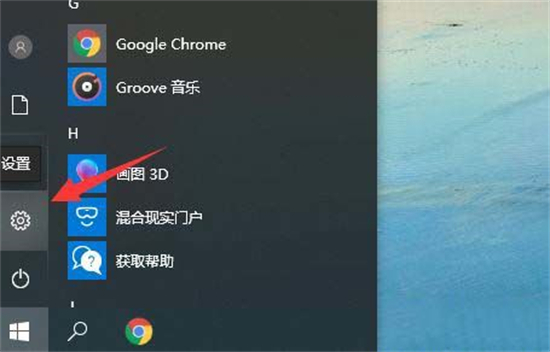
2. 在打开的“设置”窗口中,找到“隐私”选项并点击进入。
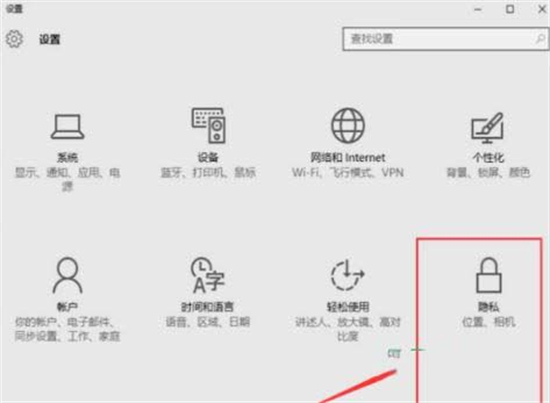
3. 在左侧菜单栏中找到“相机”选项并单击它。

4. 打开“允许应用访问您的相机”开关,使您的摄像头允许被调用。

5. 如果您想更改应用程序对摄像头的使用权限,可以在下方的应用程序列表中通过开关进行更改。
以上是华为笔记本摄像头开启教程,步骤简单易懂,您可以轻松开启您的华为笔记本摄像头,并在需要的时候拍摄照片或进行视频通话。








